■概要
Zoomでのミーティング後に録画データを聞き返して文字起こしをしたり、議事録を作成してNotionに転記する作業に時間を要していませんか。
重要な業務ではあるものの、こうした作業は手間がかかり、本来の業務を圧迫することもあります。
このワークフローを活用すれば、Zoomミーティングが終了するだけで、文字起こしからAIによる要約、Notionへの追加までを自動化し、議事録作成に関わる一連の業務を効率化します。
■このテンプレートをおすすめする方
■このテンプレートを使うメリット
■フローボットの流れ
※「トリガー」:フロー起動のきっかけとなるアクション、「オペレーション」:トリガー起動後、フロー内で処理を行うアクション
■このワークフローのカスタムポイント
■注意事項

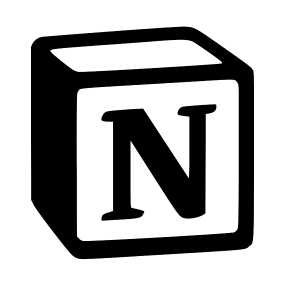
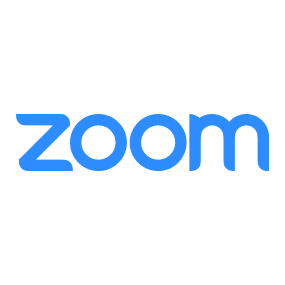
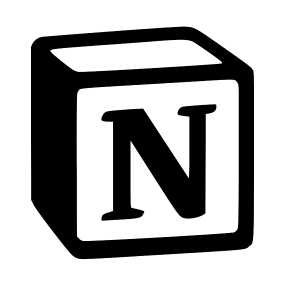
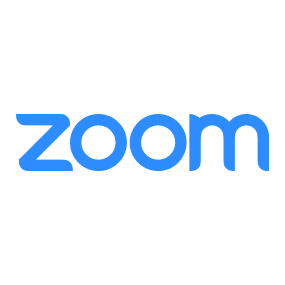
 ページが作成または更新されたら
ページが作成または更新されたら
 データベースが作成または更新されたら
データベースが作成または更新されたら
 【非推奨】特定のデータベースのページが作成・更新されたら
【非推奨】特定のデータベースのページが作成・更新されたら
 Webhookを受信したら
Webhookを受信したら
 ページが作成されたら(Webhook)
ページが作成されたら(Webhook)
 ページコンテンツが更新されたら(Webhook)
ページコンテンツが更新されたら(Webhook)
 ページが削除されたら(Webhook)
ページが削除されたら(Webhook)
 ページのプロパティが更新されたら(Webhook)
ページのプロパティが更新されたら(Webhook)
 コメントが作成されたら(Webhook)
コメントが作成されたら(Webhook)
 コメントが更新されたら(Webhook)
コメントが更新されたら(Webhook)
 コメントが削除されたら(Webhook)
コメントが削除されたら(Webhook)
 【非推奨】データベースのコンテンツが追加または更新されたら(Webhook)
【非推奨】データベースのコンテンツが追加または更新されたら(Webhook)
 特定のデータソースのページが作成・更新されたら
特定のデータソースのページが作成・更新されたら
 データソースのコンテンツが追加または更新されたら(Webhook)
データソースのコンテンツが追加または更新されたら(Webhook)
 ミーティングが作成されたら(Webhook)
ミーティングが作成されたら(Webhook)
 ミーティングが終了したら
ミーティングが終了したら
 会話が作成されたら
会話が作成されたら
 ミーティングが削除されたら(Webhook)
ミーティングが削除されたら(Webhook)
 ページ情報を取得
ページ情報を取得
 ページを作成
ページを作成
 ページにテキストを追加
ページにテキストを追加
 ページのプロパティを更新(テキストプロパティ)
ページのプロパティを更新(テキストプロパティ)
 ページのプロパティを更新(数値プロパティ)
ページのプロパティを更新(数値プロパティ)
 ページのプロパティを更新(セレクトプロパティ)
ページのプロパティを更新(セレクトプロパティ)
 ページのプロパティを更新(マルチセレクトプロパティ)
ページのプロパティを更新(マルチセレクトプロパティ)
 ページのプロパティを更新(日付プロパティ)
ページのプロパティを更新(日付プロパティ)
 ページのプロパティを更新(チェックボックスプロパティ)
ページのプロパティを更新(チェックボックスプロパティ)
 ページのプロパティを更新(URLプロパティ)
ページのプロパティを更新(URLプロパティ)
 ページのプロパティを更新(メールプロパティ)
ページのプロパティを更新(メールプロパティ)
 ページのプロパティを更新(電話プロパティ)
ページのプロパティを更新(電話プロパティ)
 特定のページのブロック情報を取得
特定のページのブロック情報を取得
 ユーザーのリストを取得
ユーザーのリストを取得
 ページのプロパティを更新(リレーションプロパティ)
ページのプロパティを更新(リレーションプロパティ)
 指定のレコードにサブアイテムを追加する
指定のレコードにサブアイテムを追加する
 ファイルアップロードIDの発行
ファイルアップロードIDの発行
 ファイルをアップロード
ファイルをアップロード
 ページが作成または更新されたら
ページが作成または更新されたら データベースが作成または更新されたら
データベースが作成または更新されたら 【非推奨】特定のデータベースのページが作成・更新されたら
【非推奨】特定のデータベースのページが作成・更新されたら Webhookを受信したら
Webhookを受信したら ページが作成されたら(Webhook)
ページが作成されたら(Webhook) ページコンテンツが更新されたら(Webhook)
ページコンテンツが更新されたら(Webhook) ページが削除されたら(Webhook)
ページが削除されたら(Webhook) ページのプロパティが更新されたら(Webhook)
ページのプロパティが更新されたら(Webhook) コメントが作成されたら(Webhook)
コメントが作成されたら(Webhook) コメントが更新されたら(Webhook)
コメントが更新されたら(Webhook) コメントが削除されたら(Webhook)
コメントが削除されたら(Webhook) 【非推奨】データベースのコンテンツが追加または更新されたら(Webhook)
【非推奨】データベースのコンテンツが追加または更新されたら(Webhook) 特定のデータソースのページが作成・更新されたら
特定のデータソースのページが作成・更新されたら データソースのコンテンツが追加または更新されたら(Webhook)
データソースのコンテンツが追加または更新されたら(Webhook) ページ情報を取得
ページ情報を取得 ページを作成
ページを作成 ページにテキストを追加
ページにテキストを追加 ページのプロパティを更新(テキストプロパティ)
ページのプロパティを更新(テキストプロパティ) ページのプロパティを更新(数値プロパティ)
ページのプロパティを更新(数値プロパティ) ページのプロパティを更新(セレクトプロパティ)
ページのプロパティを更新(セレクトプロパティ) ページのプロパティを更新(マルチセレクトプロパティ)
ページのプロパティを更新(マルチセレクトプロパティ) ページのプロパティを更新(日付プロパティ)
ページのプロパティを更新(日付プロパティ) ページのプロパティを更新(チェックボックスプロパティ)
ページのプロパティを更新(チェックボックスプロパティ) ページのプロパティを更新(URLプロパティ)
ページのプロパティを更新(URLプロパティ) ページのプロパティを更新(メールプロパティ)
ページのプロパティを更新(メールプロパティ) ページのプロパティを更新(電話プロパティ)
ページのプロパティを更新(電話プロパティ) 特定のページのブロック情報を取得
特定のページのブロック情報を取得 ユーザーのリストを取得
ユーザーのリストを取得 ページのプロパティを更新(リレーションプロパティ)
ページのプロパティを更新(リレーションプロパティ) 指定のレコードにサブアイテムを追加する
指定のレコードにサブアイテムを追加する ファイルアップロードIDの発行
ファイルアップロードIDの発行 ファイルをアップロード
ファイルをアップロード ページのプロパティを更新(ファイルプロパティ)
ページのプロパティを更新(ファイルプロパティ) ファイルをダウンロードする
ファイルをダウンロードする ページ情報を取得(ファイル情報の一覧)
ページ情報を取得(ファイル情報の一覧) ページ・データベースをタイトルで検索
ページ・データベースをタイトルで検索 データベースのテンプレートを使用したページを作成(タイトルのみ)
データベースのテンプレートを使用したページを作成(タイトルのみ) ページにヘッダーと本文を追加
ページにヘッダーと本文を追加 データソースのプロパティ名を更新
データソースのプロパティ名を更新 ページのプロパティを更新(タイトルプロパティ)
ページのプロパティを更新(タイトルプロパティ) データソースの数式プロパティ内の文字検索
データソースの数式プロパティ内の文字検索 ページに埋め込みURL付きのテキストを追加
ページに埋め込みURL付きのテキストを追加 ミーティングが作成されたら(Webhook)
ミーティングが作成されたら(Webhook) ミーティングが終了したら
ミーティングが終了したら 会話が作成されたら
会話が作成されたら ミーティングが削除されたら(Webhook)
ミーティングが削除されたら(Webhook) ミーティング参加者がホストより先に入室したら(Webhook)
ミーティング参加者がホストより先に入室したら(Webhook) 指定のホストのレコーディングが完了したら(Webhook)
指定のホストのレコーディングが完了したら(Webhook) レコーディングの文字起こしが完了したら(Webhook)
レコーディングの文字起こしが完了したら(Webhook) ウェビナーが作成されたら(Webhook)
ウェビナーが作成されたら(Webhook) ウェビナーが終了したら(Webhook)
ウェビナーが終了したら(Webhook) ウェビナー参加者がアンケートに回答したら(Webhook)
ウェビナー参加者がアンケートに回答したら(Webhook) ウェビナーの参加登録が作成されたら(Webhook)
ウェビナーの参加登録が作成されたら(Webhook) ウェビナーの参加登録がキャンセルされたら(Webhook)
ウェビナーの参加登録がキャンセルされたら(Webhook) ウェビナーに出席者または参加者が参加したら(Webhook)
ウェビナーに出席者または参加者が参加したら(Webhook) 全てのユーザーのレコーディングが完了したら(Webhook)
全てのユーザーのレコーディングが完了したら(Webhook) ミーティングが作成されたら
ミーティングが作成されたら チャットにメッセージが投稿されたら
チャットにメッセージが投稿されたら ミーティングを作成(非推奨)
ミーティングを作成(非推奨) ミーティング情報を編集(非推奨)
ミーティング情報を編集(非推奨) 定期ミーティング(毎日)を作成(非推奨)
定期ミーティング(毎日)を作成(非推奨) 定期ミーティング(毎月)を作成(非推奨)
定期ミーティング(毎月)を作成(非推奨) 定期ミーティング(週ごと)を作成(非推奨)
定期ミーティング(週ごと)を作成(非推奨) 定期ミーティング(毎日)情報を編集(非推奨)
定期ミーティング(毎日)情報を編集(非推奨) 定期ミーティング(毎月)情報を編集(非推奨)
定期ミーティング(毎月)情報を編集(非推奨) 定期ミーティング情報(週ごと)を編集(非推奨)
定期ミーティング情報(週ごと)を編集(非推奨) ミーティングの一覧を取得
ミーティングの一覧を取得 ウェビナーの一覧を取得
ウェビナーの一覧を取得 ウェビナー登録者の一覧を取得
ウェビナー登録者の一覧を取得 ミーティングのレコーディング情報を取得
ミーティングのレコーディング情報を取得 ウェビナーに登録者を追加
ウェビナーに登録者を追加 ミーティングのレコーディングファイルをダウンロード
ミーティングのレコーディングファイルをダウンロード ユーザーを追加
ユーザーを追加 ユーザーを削除
ユーザーを削除 ユーザーにライセンスを付与または削除する
ユーザーにライセンスを付与または削除する ユーザー情報を取得
ユーザー情報を取得 ミーティングのクラウドレコーディングデータを削除
ミーティングのクラウドレコーディングデータを削除 会話の詳細を取得
会話の詳細を取得 ミーティングの詳細情報を取得
ミーティングの詳細情報を取得 定期ミーティング情報を編集(毎月)
定期ミーティング情報を編集(毎月) 定期ミーティングを作成(毎月)
定期ミーティングを作成(毎月) ミーティングを作成
ミーティングを作成 ミーティング情報を編集
ミーティング情報を編集 定期ミーティングを作成(毎日)
定期ミーティングを作成(毎日) 定期ミーティング情報を編集(毎日)
定期ミーティング情報を編集(毎日) 定期ミーティングを作成(週ごと)
定期ミーティングを作成(週ごと) 定期ミーティング情報を編集(週ごと)
定期ミーティング情報を編集(週ごと) ミーティングの特定のクラウドレコーディングデータを削除
ミーティングの特定のクラウドレコーディングデータを削除 ユーザーのアカウントを有効化・無効化および出勤状態へ変更
ユーザーのアカウントを有効化・無効化および出勤状態へ変更